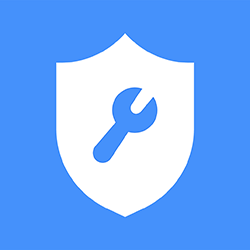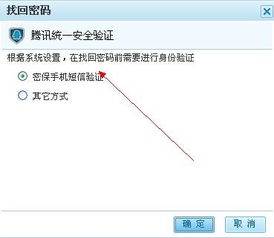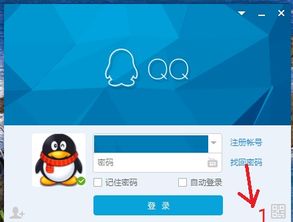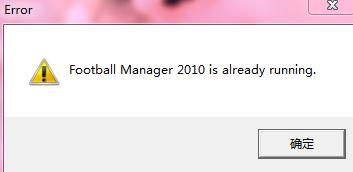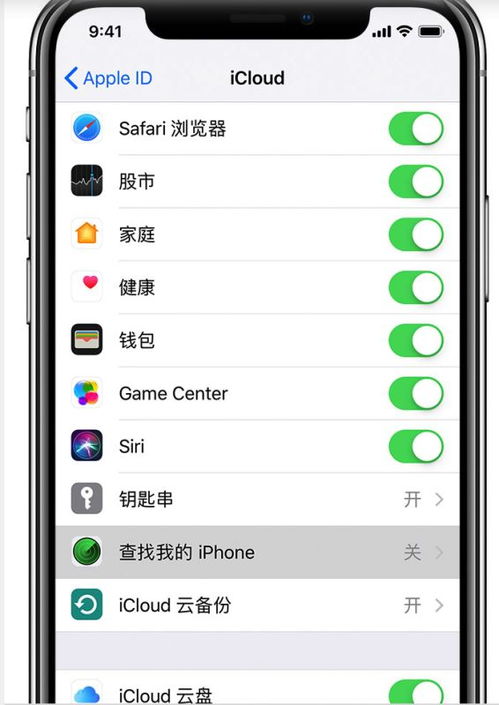找回丢失的rthdcpl,轻松解决音频困扰!
rthdcpl丢失了怎么办

在使用Windows操作系统的过程中,用户有时可能会遇到一些系统文件丢失或损坏的问题,比如“rthdcpl.exe”文件的丢失。rthdcpl.exe,全称为Realtek HD Audio Control Panel,是Realtek声卡设备的控制面板程序,它允许用户对音频设备进行配置和管理。如果这个文件丢失,用户可能会发现音频设备无法正常工作,或者控制面板中的某些选项无法访问。那么,当rthdcpl丢失时,我们该如何应对呢?

一、检查文件是否存在

首先,用户需要确认是否真的丢失了rthdcpl.exe文件。这个文件通常位于C:\Program Files\Realtek\Audio\HDA文件夹中。用户可以通过文件资源管理器导航到这个路径,查看文件是否存在。如果文件不在这个位置,可能是因为安装不完整、病毒攻击、系统更新或其他原因导致文件丢失或损坏。
二、重新安装Realtek声卡驱动程序
如果确认rthdcpl.exe文件丢失,最简单且有效的解决方法是重新安装Realtek声卡驱动程序。驱动程序是操作系统与硬件设备之间的桥梁,它包含了硬件设备所需的所有指令和代码。重新安装驱动程序可以恢复丢失或损坏的文件,并修复可能出现的任何兼容性问题。
1. 下载最新驱动程序:
用户可以访问Realtek的官方网站或计算机的制造商网站,下载适用于自己声卡型号和操作系统的最新驱动程序。
2. 卸载当前驱动程序:
在控制面板的“程序和功能”中,找到并卸载当前的Realtek声卡驱动程序。卸载过程中,系统可能会提示用户重启电脑。
3. 安装新驱动程序:
下载完成后,双击驱动程序安装包,按照提示完成安装过程。在安装过程中,驱动程序会自动检测硬件设备,并安装所需的文件和组件,包括rthdcpl.exe。
4. 重启电脑:
安装完成后,用户需要重启电脑以完成驱动程序的加载和配置。
三、使用系统还原功能
如果用户在丢失rthdcpl.exe文件之前,已经设置了系统还原点,那么可以使用系统还原功能将系统恢复到之前的状态。系统还原会撤销自还原点创建以来所做的所有更改,包括安装的程序、驱动程序更新和系统设置更改。
1. 打开系统还原:
在搜索框中输入“系统还原”,然后选择“创建还原点或还原设置”以打开系统还原功能。
2. 选择还原点:
在系统还原向导中,用户可以选择一个还原点。通常,用户应该选择一个在丢失rthdcpl.exe文件之前创建的还原点。
3. 执行还原:
选择还原点后,点击“下一步”并按照提示完成还原过程。还原过程中,系统可能会提示用户重启电脑。
四、检查病毒和恶意软件
有时,病毒或恶意软件可能会删除或损坏系统文件,包括rthdcpl.exe。因此,用户应该使用可靠的防病毒软件对系统进行全面扫描,以查找并清除任何潜在的威胁。
1. 更新防病毒软件:
确保防病毒软件已经更新到最新版本,以检测和清除最新的病毒和恶意软件。
2. 执行全面扫描:
在防病毒软件的主界面中,选择“全面扫描”或类似的选项,然后按照提示完成扫描过程。
3. 清除威胁:
如果扫描发现任何病毒或恶意软件,用户应该按照防病毒软件的提示进行清除操作。
五、使用系统文件检查器
系统文件检查器(SFC)是Windows内置的一个工具,用于扫描和修复受保护的系统文件。如果rthdcpl.exe文件丢失或损坏,用户可以尝试使用SFC来修复它。
1. 打开命令提示符:
以管理员身份打开命令提示符。在搜索框中输入“cmd”,然后在搜索结果上右键点击“命令提示符”,选择“以管理员身份运行”。
2. 运行SFC扫描:
在命令提示符中,输入“sfc /scannow”命令,然后按Enter键。SFC将开始扫描系统文件,并自动修复任何损坏或丢失的文件。
3. 等待扫描完成:
SFC扫描可能需要一些时间,具体取决于系统的配置和文件的数量。用户应该耐心等待扫描完成。
4. 重启电脑:
扫描完成后,用户需要重启电脑以应用任何修复操作。
六、手动恢复文件
如果以上方法都无法解决问题,用户可以尝试从其他相同配置和操作系统的计算机上手动复制rthdcpl.exe文件到本地计算机。但是,这种方法存在一定的风险,因为不同版本的驱动程序可能不兼容,导致系统不稳定或出现其他问题。
1. 找到源计算机:
找到一台与本地计算机配置和操作系统相同的计算机,并确保该计算机上的Realtek声卡驱动程序是完整且未损坏的。
2. 复制文件:
在源计算机上,导航到C:\Program Files\Realtek\Audio\HDA文件夹,找到并复制rthdcpl.exe文件。
3. 粘贴文件:
将复制的文件粘贴到本地计算机的相应文件夹中。如果文件夹不存在,用户可能需要手动创建它。
4. 注册文件(可选):
有时,用户可能需要使用“regsvr32”命令注册文件。在命令提示符中,输入“regsvr32 C:\Program Files\Realtek\Audio\HDA\rthdcpl.exe”,然后按Enter键。但是,请注意,并非所有文件都需要注册,这取决于文件的类型和用途。
七、寻求专业帮助
如果以上所有方法都无法解决问题,用户可能需要寻求专业的技术支持。技术支持人员可以帮助诊断问题,并提供更具体的解决方案。用户可以通过联系计算机的制造商、Realtek的技术支持团队或当地的计算机维修服务来获取帮助。
总结来说,当rthdcpl.exe文件丢失时,用户可以通过重新安装Realtek声卡驱动程序、使用系统还原功能、检查病毒和恶意软件、使用系统文件检查器以及手动恢复文件等方法来解决问题。如果这些方法都无法解决问题,用户应该寻求专业的技术支持以获得更具体的帮助。
- 上一篇: Xbox 360离线更新方法
- 下一篇: 莆田论坛·热度巅峰
-
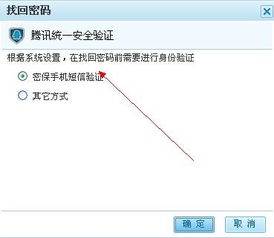 轻松解决!忘记QQ密码的应对方法资讯攻略12-03
轻松解决!忘记QQ密码的应对方法资讯攻略12-03 -
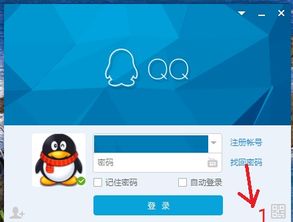 如何找回丢失的QQ密码?查看本地电脑登录记录有妙招!资讯攻略03-21
如何找回丢失的QQ密码?查看本地电脑登录记录有妙招!资讯攻略03-21 -
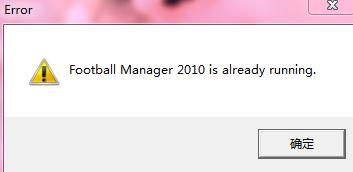 哇塞FM无法访问的原因探究资讯攻略02-10
哇塞FM无法访问的原因探究资讯攻略02-10 -
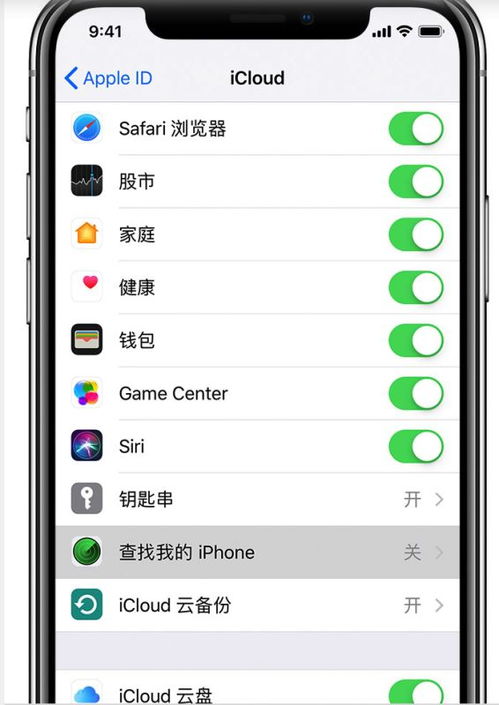 轻松找回丢失的苹果手机,必看技巧!资讯攻略12-03
轻松找回丢失的苹果手机,必看技巧!资讯攻略12-03 -
 如何找回并处理遗忘的网站备案密码资讯攻略11-28
如何找回并处理遗忘的网站备案密码资讯攻略11-28 -
 轻松掌握:EasyRecovery数据恢复软件全攻略资讯攻略12-03
轻松掌握:EasyRecovery数据恢复软件全攻略资讯攻略12-03